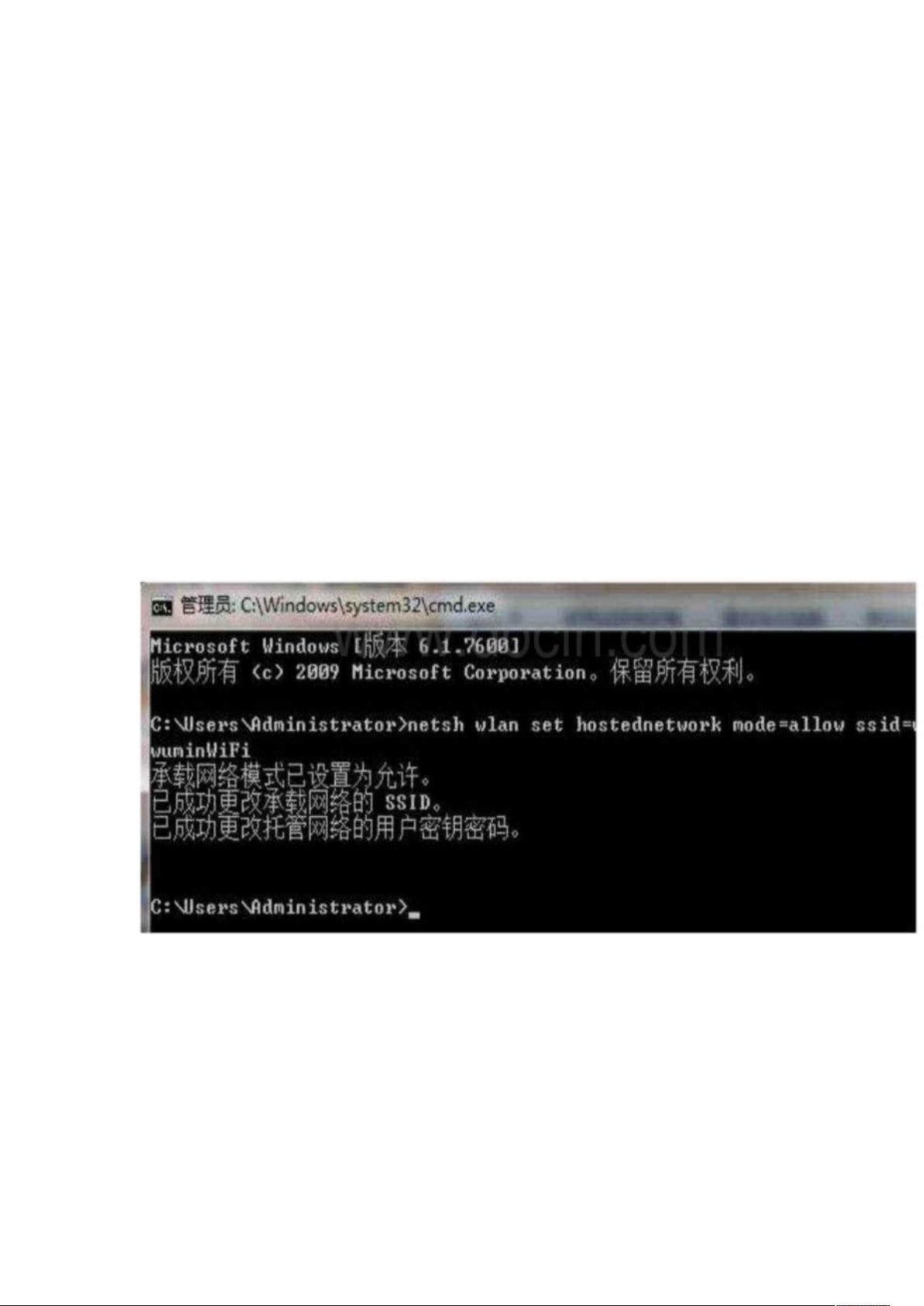Win7电脑变身WiFi热点:免费分享网络教程
本文主要介绍了如何在Windows 7系统下将电脑转变为WiFi热点,让智能手机和笔记本电脑能够共享上网。首先,需要了解并启用Windows 7中的隐藏功能——虚拟WiFi和SoftAP(虚拟无线AP),这个功能允许电脑充当临时路由器,从而节省网费和硬件成本。
操作步骤如下:
1. 以管理员权限打开命令提示符,可以通过Win+R快捷键输入`cmd`启动。
2. 启用虚拟WiFi网卡:运行命令`netsh wlan set hostednetwork mode=allow ssid=E06303dyq key=12345678`。这里的参数解释为:
- `mode=allow`:启用虚拟WiFi。
- `ssid`:自定义无线网络名称(如E06303dyq)。
- `key`:设置无线网络密码(至少8个字符,如12345678)。
3. 如果需要禁用虚拟WiFi,可使用`mode=disallow`替换上述命令中的`allow`。
4. 检查或更新无线网卡驱动,确保虚拟WiFi功能正常工作。
5. 在“网络连接”窗口中,选择已连接到互联网的网络,设置“共享”选项,让“宽带连接”共享给“虚拟WiFi”。
6. 开启无线网络服务:运行`netsh wlan start hostednetwork`。关闭时使用`netsh wlan stop hostednetwork`。
7. 通过命令`netsh wlan show hostednetwork`检查虚拟WiFi的状态和信息,包括使用的WLAN标准(802.11g,带宽54Mbps)。
通过这些步骤,用户便可以在Windows 7电脑上创建一个临时的WiFi热点,方便移动设备如手机、笔记本电脑接入并共享其互联网连接。值得注意的是,这种方式仅适用于临时或家庭小型网络,对于大规模或商业用途,可能需要专业的路由器设备来提供更稳定的网络环境。
2021-09-27 上传
2014-10-20 上传
2021-11-29 上传
2021-09-29 上传
jaycee110905
- 粉丝: 328
- 资源: 13
最新资源
- Aspose资源包:转PDF无水印学习工具
- Go语言控制台输入输出操作教程
- 红外遥控报警器原理及应用详解下载
- 控制卷筒纸侧面位置的先进装置技术解析
- 易语言加解密例程源码详解与实践
- SpringMVC客户管理系统:Hibernate与Bootstrap集成实践
- 深入理解JavaScript Set与WeakSet的使用
- 深入解析接收存储及发送装置的广播技术方法
- zyString模块1.0源码公开-易语言编程利器
- Android记分板UI设计:SimpleScoreboard的简洁与高效
- 量子网格列设置存储组件:开源解决方案
- 全面技术源码合集:CcVita Php Check v1.1
- 中军创易语言抢购软件:付款功能解析
- Python手动实现图像滤波教程
- MATLAB源代码实现基于DFT的量子传输分析
- 开源程序Hukoch.exe:简化食谱管理与导入功能